Khi tạo một tệp biểu mẫu trên Google Form, bạn có thể ghi lại các câu trả lời được liên kết trong Google Sheets. Ngược lại, bạn cũng hoàn toàn có thể tạo và đính kèm tệp biểu mẫu Google Form ngay từ bảng tính Google Sheet của mình. Mọi thứ sẽ liên kết với nhau, và các câu trả lời sẽ được tự động ghi lại cực kỳ tiện lợi.
Trước tiên, hay mở một trình duyệt bất kỳ trên PC của bạn, sau đó điều hướng tới Google Sheet và mở một sổ làm việc, hoặc bạn cũng có thể tạo một sổ làm việc mới nếu muốn. Sau khi bạn tạo biểu mẫu, Google Sheets sẽ thiết lập tab Form Responses mới trong sổ làm việc.
Từ thanh menu hệ thống, bạn nhấn vào Tools (Công cụ) > Create a New Form.
 Create a New Form" width="334" height="244" class="lazy" data-src="https://st.quantrimang.com/photos/image/2022/01/09/dinh-kem-tep-google-form-vao-google-sheet1.png">
Create a New Form" width="334" height="244" class="lazy" data-src="https://st.quantrimang.com/photos/image/2022/01/09/dinh-kem-tep-google-form-vao-google-sheet1.png">
Thao tác này sẽ tạo các trang phản hồi trong sổ làm việc của bạn, đồng thời mở Google Form trong tab trình duyệt mới với biểu mẫu trống sẵn sàng cho các câu hỏi của bạn. Khi bạn thêm câu hỏi vào biểu mẫu, bạn sẽ thấy những câu hỏi này xuất hiện theo thời gian thực dưới dạng tiêu đề cột trên trang Form Responses trong sổ làm việc.
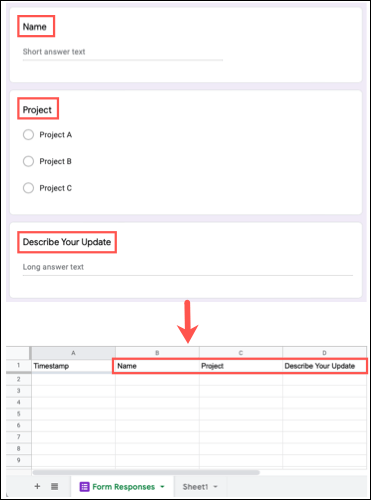
Hoàn thành thiết lập biểu mẫu của bạn như bình thường.
Nếu bạn tạo các biểu mẫu bổ sung từ cùng một sổ làm việc Google Sheets, các trang tính phản hồi sẽ được đặt tên và đánh số là Form Responses 1, Form Responses 2, v.v. Bạn có thể đổi tên (các) trang tính nếu muốn.
Sau khi chia sẻ biểu mẫu của mình với những người khác và bắt đầu nhận được câu trả lời, bạn sẽ thấy các câu trả lời đó trên tab thích hợp trong Google Sheets. Chúng sẽ được thêm ngay lập tức, giống như các câu hỏi bạn thiết lập.

Bạn cũng sẽ nhận thấy cột Timestamp trong trang tính, có nhiệm vụ tự động ghi lại ngày và giờ của thể của mỗi phản hồi để tiện theo dõi.
Ngoài việc tạo biểu mẫu Google Form và nhận phản hồi, bạn còn có thể thực hiện một số thao tác quản lý khác trên biểu mẫu từ trang tính. Chẳng hạn, bạn có thể chỉnh sửa, xem, gửi biểu mẫu và thực hiện nhiều hành động khác mà không cần phải mở và đăng nhập vào Google Sheets một cách riêng biệt như thông thường.
 Manage Form (Quản lý biểu mẫu)" width="600" height="319" class="lazy" data-src="https://st.quantrimang.com/photos/image/2022/01/09/dinh-kem-tep-google-form-vao-google-sheet4.png">
Manage Form (Quản lý biểu mẫu)" width="600" height="319" class="lazy" data-src="https://st.quantrimang.com/photos/image/2022/01/09/dinh-kem-tep-google-form-vao-google-sheet4.png">
Nhấp vào Tools (Công cụ) > Manage Form (Quản lý biểu mẫu) từ thanh menu của Google Sheets. Bạn sẽ thấy các tùy chọn có sẵn hiển thị trong menu hiện ra.
Với tính năng tích hợp theo thời gian thực của Google Form và Google Sheets, bạn có thể xem phản hồi và phân tích dữ liệu ngay tại chỗ một cách tiện lợi.
Nguồn tin: quantrimang.com
Ý kiến bạn đọc
Những tin mới hơn
Những tin cũ hơn